最新热点
联系我们
- 星际(杭州)网络技术有限公司
- 服务电话: 0571-2899 0600
- 地址: 浙江省杭州市西湖区
- 西溪街道教工路18号,欧美中心(EAC),D座1002室
- 邮编: 310012
- 维修寄件规范
节目发布与二次发布
发布节目的几种方法:
1、节目管理下直接点击节目中的发布按钮。
2、节目管理下点击节目的编辑按钮进入节目详细信息界面后点击“发布”按钮。
3、进入节目管理主菜单下二级菜单“发布”的界面点击新建发布按钮。
进入节目发布设置界面后,显示如下:1、点击后可自由选择节目过期时间(默认过期时间一个月)
垫片播放:即为每天24小时与其它节目轮循播放
周期播放:可选择按周播放,并可设置具体时间与日期,如下图所示:

在该界面中主要介绍3个功能应用:
1、设置:点击该按钮后,弹出如下界面:

在该节目可详细设置节目的具体播放时间段1号区域,设置完成后点击保存按钮即可。设置完成后如下:

2、应用到所有:当一周中每天的播放设置都一样时,可点击该按钮,其它星期的设置都会如星期一一致。
3、独占节目:当勾选该选项后,该节目发布后会在其设置时间段内播放且只播放该节目(如有其它该时间段播放的节目也设置了独占时,则与其轮循播放)
注:如一周中只是部分天数播放,而另外几天不播放时,请在不播放的时间点击“设置”进入界面后点击“删除”按钮,如图:

自定义播放:可根据需要自由调整节目播放的具体时间与日期(选择周期或自定义播放时有独占节目勾选项)
独占节目:即为设置的时间内只播放该节目(在该时间内有其它独占节目时则轮循)

5、选择节目:点击后可选择其它节目,用于多节目同时发布
6、显示所有分组结构,节目发布到组的,可以从这选择
7、显示某分组下的所有终端,可以从这选择需要发布的终端
8、显示已选择的组或终端
设置并选择好所需发布的终端或者组后,点击“确认发布”按钮进入节目审批界面,如下:

1、节目信息:该节目的详细信息(可点击预览查看节目)
2、发布信息:该节目的详细发布信息
3、播放日程:该节目的播放时间(根据播放方式显示)
4、终端列表:该节目对那些终端发布的(在区域6显示)
5、组列表:该节目对那些组发布的(在区域6显示)
7-8、审批:根据预览效果确定该节目是否通过审批(如不通过,进行备注)以完成该流程
审批完成后,管理端会根据审批时间向终端发送节目下载指令,终端在收到指令后,会向服务器取节目数据,那么要如何查看节目发布后的下载状况呢?打开下载管理界面,我们就可以看到已发布节目的下载状态了:
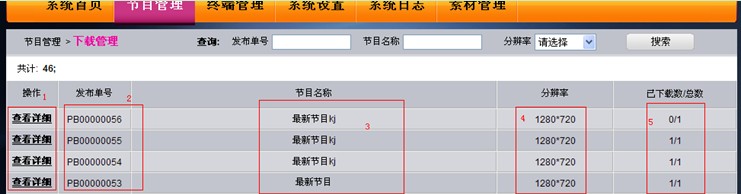
1、操作:点击该按钮后会进入该节目下载任务详细情况查看界面(可看出每个终端对该节目的下载进度),如图:

- 以上信息是否解决了您的问题
- 是
- 否
- 提 交
